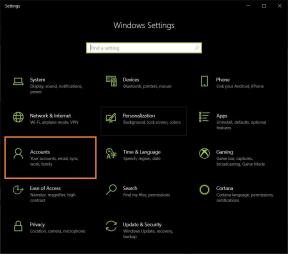Kaip išspręsti problemą, jei nešiojamojo kompiuterio baterija nebus įkrauta „Windows 10“?
įvairenybės / / August 05, 2021
Ar nešiojamojo kompiuterio akumuliatorius „Windows 10“ neįkraunamas, kaip anksčiau? Tokiu atveju tai tikrai gali būti „Windows“, akumuliatoriaus ar adapterio problema. Jei naudojate seną nešiojamąjį kompiuterį, gali reikėti pakeisti bateriją. Šiuo metu vyrauja baterijų problemos. Tai gali sukelti daug problemų dėl nešiojamojo kompiuterio. Kalbant apie dalykus, čia yra keletas standartinių akumuliatoriaus problemų, kai nešiojamojo kompiuterio baterija nekrauna problemų „Windows 10“ nešiojamiesiems kompiuteriams su naujausiu atnaujinimu. Taigi šiandien aptarsime, kaip pataisyti „Windows 10“ nešiojamąjį kompiuterį, kuris yra prijungtas, bet nėra įkraunamas. Arba tu gali prieš diegdami „Windows 10“ naujinimą, patikrinkite, ar nėra problemų, bet net ir tada proceso metu vis tiek galite patirti žagsėjimą.
Galiausiai išsiaiškinome, kad ši problema nebuvo neįprasta ir kartais iškildavo po „Windows“ atnaujinimo. Dar laimingiau, kad jį galima lengvai ištaisyti. Negalėjome jo kopijuoti, nes tai įvyko prieš dvejus metus, tačiau „Windows 10“ įrenginių tvarkytuvė nuo to laiko nepasikeitė, todėl mūsų pataisą verta išbandyti, jei susiduriate su ta pačia problema. Štai kaip mes vėl išsprendėme šią nešiojamojo kompiuterio baterijos problemą
įkrovimas kai jis prijungtas.Tačiau nereikės keisti naujo „Windows 10“ nešiojamojo kompiuterio baterijos. Akumuliatorius, kuris nėra įkraunamas „Windows 10“, yra atvejis, kurį mes šiandien girdime. Kas 6 iš 10 žmonių skundžiasi šia problema. Ir tai atėjo į mūsų ausis, ir taip mes esame su sprendimu. Taip galite išspręsti „Windows 10“ nešiojamąjį kompiuterį, o ne įkrovimo problemas.

Turinys
- 1 Kodėl „Windows 10“ nešiojamo kompiuterio baterija neįkraunama?
-
2 Kaip išspręsti problemą, jei nešiojamojo kompiuterio baterija nebus įkrauta sistemoje „Windows 10“?
- 2.1 Išimkite akumuliatorių ir paspauskite maitinimo mygtuką
- 2.2 Akumuliatoriaus atstatymo rakto iššaukimas
- 2.3 Rankiniu būdu išvalykite maitinimo adapterį ir kaiščius
- 2.4 Išvalykite akumuliatoriaus jungties kaiščius
- 2.5 Patikrinkite, ar įrenginys perkaista
- 2.6 Paleiskite „Power Troubleshooter“ programą
- 2.7 Visiškai ištuštinkite akumuliatorių ir vėl jį įkraukite
- 2.8 Atnaujinkite akumuliatoriaus tvarkyklę
- 2.9 Atnaujinkite savo BIOS
- 2.10 Suplanuokite susitikimą su savo nešiojamojo kompiuterio paslaugų teikėju
- 3 Išvada
Kodėl „Windows 10“ nešiojamo kompiuterio baterija neįkraunama?
Akumuliatoriaus problemos gali sukelti daug problemų nešiojamame kompiuteryje. Yra daugybė veiksnių, dėl kurių kyla problema - nešiojamojo kompiuterio baterija neįkraunama „Windows 10“ problema. Ir štai keletas įprastų nešiojamojo kompiuterio akumuliatoriaus problemų, apie kurias pranešė vartotojai:
- Nešiojamojo kompiuterio baterija nėra įkraunama, tačiau nešiojamas kompiuteris puikiai veikia su maitinimo adapteriu. Tai reiškia, kad jūsų nešiojamojo kompiuterio akumuliatoriaus tarnavimo laikas sustojo ir jį reikia kuo greičiau pakeisti. Apsilankykite aptarnavimo centre, kad gautumėte tinkamą pakeitimą.
- Nešiojamojo kompiuterio baterija yra įjungta ir neįkraunama. Pasak vartotojų, kartais akumuliatorius nebus įkraunamas, net jei įrenginys bus prijungtas prie maitinimo lizdo. Tokiu atveju pabandykite atnaujinti akumuliatoriaus tvarkyklę ir patikrinkite, ar problema išspręsta
- Nešiojamojo kompiuterio baterija nėra įkraunama sistemoje „Windows 7“ -Šios problemos gali pasirodyti ir senesnėse „Windows“ versijose. Net jei neturite „Windows 10“, galite naudoti daugumą mūsų sprendimų, nes jie taip pat visiškai suderinami su „Windows“ OS.
Kaip išspręsti problemą, jei nešiojamojo kompiuterio baterija nebus įkrauta sistemoje „Windows 10“?
Dabar tai nėra specifinė problema, todėl čia turime atlikti kai kuriuos trikčių šalinimo veiksmus. Peržiūrėkite šiuos trikčių šalinimo sprendimus ir sužinokite, kuris iš jų jums tinka.
Išimkite akumuliatorių ir paspauskite maitinimo mygtuką
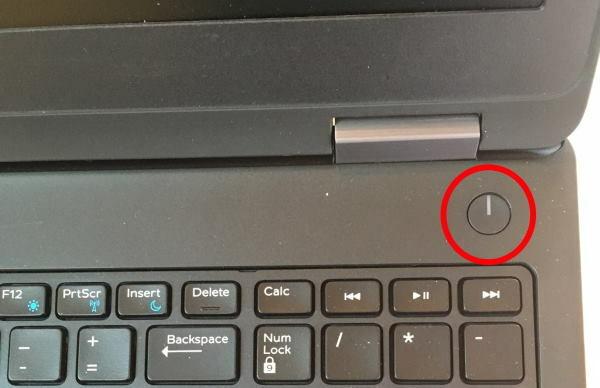
Pasak mūsų, žmonės gali išspręsti šią problemą paprasčiausiai išjungdami nešiojamąjį kompiuterį ir išimdami jo akumuliatorių. Be to, būtinai atjunkite bet kokį maitinimo šaltinį, pvz., Įkrovimo doką ar nešiojamojo kompiuterio įkroviklį. Tai padarius, prietaiso įjungimas gali veikti tinkamai.
Taip pat galite pabandyti išimti ir vėl įdėti akumuliatorių ir dažniausiai tai išsprendžia problemą. Bet tai netaikoma turinčiam nešiojamąjį kompiuterį su neišimamu akumuliatoriaus skyriumi. Jiems mes turime daugiau sprendimų eilėje.
Akumuliatoriaus atstatymo rakto iššaukimas

Ne visi, bet daugelis gamintojų pateikia akumuliatoriaus atstatymo mygtuką nešiojamojo kompiuterio apačioje arba kurį laiką dešinėje pusėje šalia USB prievado. Išprovokuoti tą mygtuką gali būti šiek tiek sunku, tačiau tai galima greitai padaryti naudojant SIM EJECTOR PIN kodą arba SIMPLE PIN kodą, kuris yra pakankamai plonas, kad patektų į tą angą.
Šis raktas dažniausiai yra „Acer“, „Lenovo“ ir „HP“ nešiojamuosiuose kompiuteriuose. Šis raktas vis dar nerandamas „Dell“, taigi, jei naudojate „Dell“ nešiojamuosius kompiuterius, geriau patikrinkite kitas galimybes.
Rankiniu būdu išvalykite maitinimo adapterį ir kaiščius

Ar turite mažą brolį ir seserį? Yra atvejų, kai kažkas tiesiog pradeda žaisti su maitinimo adapterio įvestimi ir įdeda mažus popieriaus ar saldainių popieriaus gabalėlius, o kas ne. Na, vaikai yra neklaužada, ką mes galime pasakyti!
Taigi įsitikinkite, kad nešiojamojo kompiuterio įkrovimo prievade nėra pašalinių medžiagų. Patikrinkite, ar nėra apnašų, audinio gabalėlio ar saldainių įvyniojimo. Paprasčiausiai naudokite seną dantų šepetėlį, kad išvalytumėte uosto gentry ir pūstumėte orą, kad pašalintumėte visas dulkių daleles ar laipsnius.
Išvalykite akumuliatoriaus jungties kaiščius

Baterijos jungties kaiščiai yra pagrindinis elektros perdavimo sąlyčio taškas. Kartais jie šiek tiek dulkėja, o kartais ir korozija. Taigi tiesiog atidarykite akumuliatorių portalą. Ir nuvalykite jį teptuku. Galite naudoti savo seną dantų šepetėlį, nieko nereikia.
Patikrinkite, ar įrenginys perkaista
Nešiojamieji kompiuteriai kartais gali gana įkaisti, o kartais šiluma gali paveikti bateriją. Daugeliu atvejų nešiojamojo kompiuterio įvesties / išvesties valdiklis gali nustoti įkrauti, kad būtų išvengta perkaitimo. Tokiais atvejais išimkite nešiojamąjį kompiuterį iš bet kurio įkrovimo lizdo ir leiskite jam 15 minučių atvėsti. Tada galite vėl įkrauti.
Pastaba: Jei vėl susiduriate su tokiomis problemomis, vėl venkite sunkių darbų (vaizdo įrašų redagavimo, žaidimų ir t. T.). kraunant nešiojamojo kompiuterio bateriją.
Paleiskite „Power Troubleshooter“ programą
Lengviausias būdas išspręsti šią problemą yra paleidus „Windows Po“trikčių šalinimo įrankis. Ši parinktis yra visuose pagrindiniuose nešiojamuosiuose kompiuteriuose ir prie jos galite prisijungti:
Paspauskite „Windows“ raktas + S ir įveskite trikčių šalinimas Meniu. Pasirinkite Trikčių šalinimas iš šio meniu.

Dešiniajame skydelyje pasirinkite Maitinimas ir spustelėkite Paleiskite trikčių šalinimo įrankį mygtuką.

Dabar vykdykite ekrane rodomas instrukcijas. Baigę trikčių šalinimą, patikrinkite, ar problema išspręsta.
Pastaba: Šis sprendimas dažniausiai išsprendžia daugumą šiuolaikinių problemų, susijusių su energija ir akumuliatoriumi. Jei jūsų klausimas neišspręstas, pereikite prie kito mūsų sprendimo.
Visiškai ištuštinkite akumuliatorių ir vėl jį įkraukite
Galiausiai, išeikvojus akumuliatorių ir visiškai jį įkraunant, darbas taip pat bus atliktas. Taigi palikite nešiojamąjį kompiuterį įjungtą, kol baterija visiškai išsikraus. Tada kelias valandas leiskite nešiojamam kompiuteriui visiškai įkrauti.
Tai yra keli pataisymai, dėl kurių nešiojamojo kompiuterio baterija vėl įkraunama. Jei ne, tuomet gali tekti pakeisti išblukusį ar besibaigiantį akumuliatorių. Jūs visada galite pakeisti bateriją iš originalaus gamintojo ar kai kurių trečiųjų šalių kompanijų.
Atnaujinkite akumuliatoriaus tvarkyklę
Paspauskite „Windows“ raktas + X & pasirinkti Įrenginių tvarkytuvė iš šio sąrašo.

Dabar spustelėkite Baterijų pasirinkimas „Device Manager“ lange.
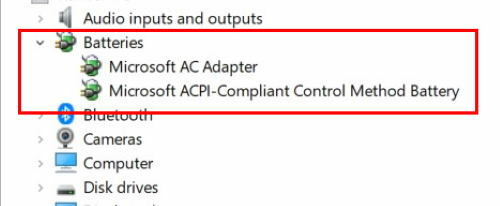
Dabar dešiniuoju pelės mygtuku spustelėkite „Microsoft ACPI“ suderinamas valdymo metodo akumuliatorius. Pasirinkite Pašalinti iš išskleidžiamojo meniu.

Spustelėkite Veiksmas ir tada pasirinkite Ieškokite aparatūros pakeitimų iš ten.
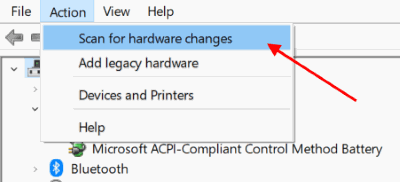
Pasirinkite Baterijos ir dešiniuoju pelės mygtuku spustelėkite „Microsoft ACPI“ suderinamas valdymo metodo akumuliatorius vėl.
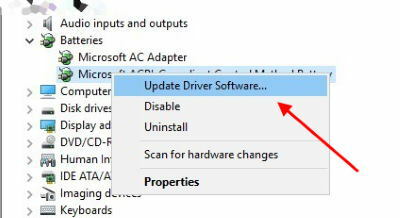
Pasirinkite Atnaujinti tvarkyklės programinę įrangą parinktį iš kontekstinio meniu.
Bus atidarytas iššokantis langas, kuriame bus ieškoma tvarkyklių atnaujinimų.
Pastaba: Kai kurie vartotojai pranešė, kad neturi „Microsoft ACPI“ suderinamas valdymo metodo akumuliatorius yra įrenginių sąraše. Tokiu atveju būtinai pašalinti Įrenginį pirmiausia rasite „Device Manager“ skyriuje „Baterija“, tada iš naujo įdiekite jo tvarkykles. Tai atlikus reikia visiškai išspręsti akumuliatoriaus problemą.
Atnaujinkite savo BIOS
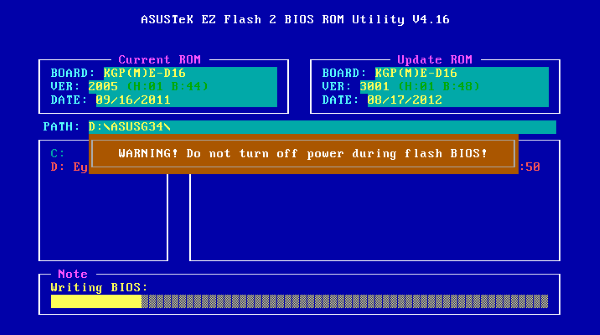
Jei nešiojamojo kompiuterio baterija nėra įkraunama, problema gali būti susijusi su BIOS. Kaip mes visi žinome, BIOS valdo pagrindinę plokštę ir aparatinę įrangą, ir tai gali būti viena iš pagrindinių netinkamo akumuliatoriaus veikimo nešiojamame kompiuteryje priežasčių
Norėdami atnaujinti BIOS, pirmiausia turime išimti bateriją ir prijungti kompiuterį prie įkroviklio. Jei nešiojamas kompiuteris veikia be akumuliatoriaus, galime tęsti BIOS atnaujinimą.
Turint omenyje, kad tai labai svarbu nešiojamam kompiuteriui, jis lieka įjungtas per BIOS atnaujinimo procesą. Prieš pradėdami, keletą minučių išbandykite nešiojamąjį kompiuterį ir įsitikinkite, kad jis veikia tinkamai be baterijos.
Jei nešiojamas kompiuteris neveikia, kai jis prijungtas prie įkroviklio, arba staiga išsijungia, jis gali sukelti visam laikui žalą. Eikite į atnaujinimo parinktis ir atitinkamai atnaujinkite BIOS.
Pastaba: Rankinio BIOS atnaujinimo procesas kiekvienam nešiojamojo kompiuterio pardavėjui yra skirtingas. Taigi prieš žaisdami su BIOS nustatymais būtinai gaukite „Google“ dalykus!
Suplanuokite susitikimą su savo nešiojamojo kompiuterio paslaugų teikėju

Yra dalykų, kurių negalite išspręsti patys. Žinau, kad tai gaila, bet turite paskambinti savo nešiojamojo kompiuterio paslaugų teikėjui ir pranešti jiems apie šią problemą. Jie atsiųs savo atstovą, kuris patikrins, ar nėra aparatūros gedimų. Daugeliu atvejų, jei visi kiti metodai neveikia, turite pakeisti bateriją. Kadangi pasibaigus akumuliatoriaus veikimo ciklui, jis nebekraunamas.
Išvada
Neabejotinai yra daugybė būdų, kaip prižiūrėti akumuliatorių, ir yra daugybė sprendimų, kaip juos išgydyti. Tačiau tarp sieninio lizdo ir nešiojamojo kompiuterio yra keli žingsniai ir dalys, kurie gali apgailėtinai sugesti. Kai kuriuos lengva pataisyti programinės įrangos pritaikymu arba nauja baterija. Ir šiek tiek nesąmoningai galite išspręsti tokias problemas. Mes rekomenduojame išbandyti šiuos sprendimus ir pasakyti, ar jie veikia jūsų nešiojamame kompiuteryje, ar ne. Jei apskritai turite kokių nors klausimų ar klausimų, galite komentuoti žemiau.
Redaktoriaus pasirinkimas:
- Ištaisykite garso problemą po „Windows 10“ naujinimo 2019 m
- Ištaisyti „Asus Zenbook Pro“ serijos ekrano problemą
- 5 geriausios žaidimų pagrindinės plokštės pagal 20000 Rs
- Kaip maksimaliai išnaudoti esamą žaidimų kompiuterį?


![„Samsung Galaxy S21 Ultra 5G“ aparatinės įrangos „Flash“ failas [atšaukti, atkurti atsargų ROM]](/f/938a741c773d5e412cdd48bc69328b8c.jpg?width=288&height=384)